您好,登錄后才能下訂單哦!
您好,登錄后才能下訂單哦!
今天小編給大家分享的是jupyter notebook如何更換環境,相信很多人都不太了解,為了讓大家更加了解,所以給大家總結了以下內容,一起往下看吧。一定會有所收獲的哦。
打開Anaconda Powershell Prompt 輸入以下代碼
conda env list #查看環境變量
可以看到如下已經配置的環境變量:
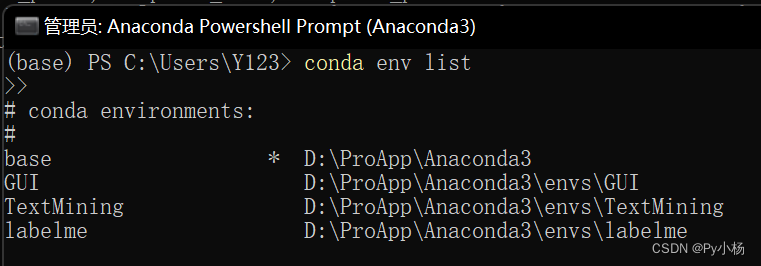
在Anaconda Powershell Prompt繼續輸入
conda activate TextMining #TextMining為環境名
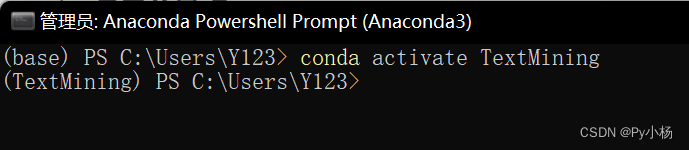
在Anaconda Powershell Prompt繼續輸入
pip install ipykernel
關于ipykernel的作用:對于不同環境的內核,如果您希望為不同的虛擬機或CONDA環境設置多個IPython內核,則需要為KelnScript指定唯一的名稱。

python -m ipykernel install --name TextMining #TextMining為環境名


環境更換成功!!!
Windows+R輸入cmd或點擊Anaconda Powershell Prompt打開命令行
| 1,查看環境(打開cmd 或powershell) | conda info –envs |
| 2.新建環境 | conda create --name 新環境名稱 python==版本號 |
| 3.按照路徑新建環境 | conda create -p 新環境路徑 python==版本號 例:conda create -p D:\\Anaconda3\envs\TextMining python==3.7 |
| 4.克隆環境 | conda create --name 新環境名稱2 --clone 舊環境名稱 |
| 5.刪除環境 | conda remove --name 新環境名稱2 –all |
| 激活(進入)環境 | conda activate 新環境名稱 例如:conda activate D:\\Anaconda3\envs\TextMining |
| 退出環境 | conda deactivate |
關于jupyter notebook如何更換環境就分享到這里了,希望以上內容可以對大家有一定的參考價值,可以學以致用。如果喜歡本篇文章,不妨把它分享出去讓更多的人看到。
免責聲明:本站發布的內容(圖片、視頻和文字)以原創、轉載和分享為主,文章觀點不代表本網站立場,如果涉及侵權請聯系站長郵箱:is@yisu.com進行舉報,并提供相關證據,一經查實,將立刻刪除涉嫌侵權內容。